フォントエディタアプリケーションの FontCreator をインストールします。
High-LogicのWebサイト(https://www.high-logic.com/)にアクセスします。上部の[Download] リンクをクリックします。
[Download]ページが表示されます。FontCreator の[Download Free Trial]のボタンをクリックします。
ダウンロードページが表示されます。メールアドレスの登録はしないため、ページの下部の[Click here if you want instant access to download.]の文字列の[here]のリンクをクリックします。
ダウンロードページが表示されますので、[DOWNLOAD FONTCREATOR 64-BIT (RECOMMENDED)]のボタンをクリックします。
インストーラーのダウンロードが始まります。
インストーラーがダウンロードできました。
ダウンロードしたインストーラーを実行します。最初に下図の[License Agreement]画面が表示されます。
画面下部の[I accept the agreement]のラジオボタンをクリックしてチェックをつけます。チェック後[Next]ボタンをクリックします。
[Select Destination Location]画面が表示されます。FontCreatorをインストールするディレクトリを選択します。今回はデフォルトのままとします。
[Next]ボタンをクリックします。
[Select Start Menu Folder]画面が表示されます。プログラムグループのフォルダ名を設定できます。今回はデフォルトのままとします。
[Next]ボタンをクリックします。
[Select Additional Tasks]画面が表示されます。デスクトップにショートカットを作成するなどのオプションが選択できます。今回はデフォルトのままとします。[Next]ボタンをクリックします。
インストールが始まります。
インストールが完了すると下図の画面が表示されます。[Finish]ボタンをクリックしてインストーラーを終了します。
インストールができるとスタートメニューの[最近追加されたもの]セクションに "High-Logic FontCreator" のショートカットが表示されます。
"High-Logic FontCreator" フォルダが作成され、フォルダ内にFontCreatorのショートカットが作成されます。
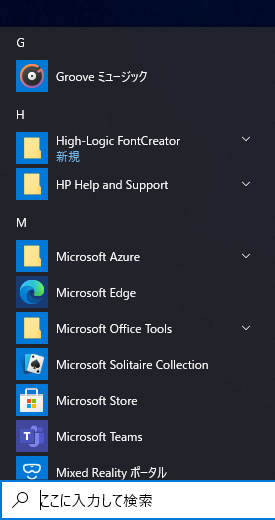
ショートカットをクリックします。FontCreatorが起動します。下図のダイアログが表示されます。
ライセンスがない場合は[Use Evaluation Version]ボタンをクリックします。ライセンスがある場合は、[Enter Registration Code]ボタンをクリックします。
[Enter Registration Code]ボタンをクリックした場合は下図のダイアログが表示されます。テキストボックスにRegistration Codeを入力し、[Register]ボタンをクリックします。
以上でインストールは完了です。
